请求审批Viva Amplify出版物
Applies To
假设你为给定市场活动创建了一个或几个出版物。 你希望在发布这些出版物之前请求利益干系人批准,以便他们可以在发布给目标受众之前查看和捕获任何问题。 Viva Amplify为通信人员提供了一个快速简单的审批工作流,让适当的人员在正确的时间创建、审阅和批准其内容。
在你开始之前
在 Microsoft Teams 中安装审批应用
在请求审批之前,请确保已为组织正确设置和部署 Microsoft Teams 中的审批应用。 “审批”应用提供了一种简单的方式来将审核、合规性、责任制和工作流引入 Teams 中的结构化和非结构化审批。 详细了解如何在 Microsoft Teams 中管理审批应用。
确保满足所有预发布要求
创建内容后,在创作面板中选择希望发布你的出版物的分发渠道:
-
Outlook
-
SharePoint
-
团队
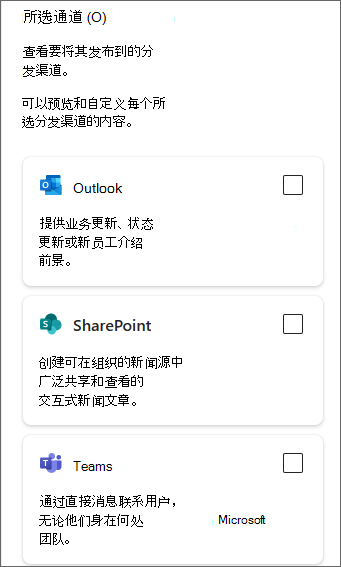
选择分发渠道后,选择“下一步”以添加要覆盖的相应受众。
-
对于 Outlook,请添加收件人 () 。
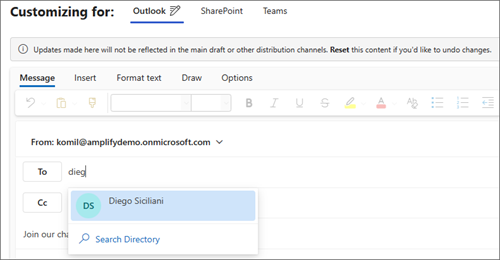
-
对于 SharePoint,请添加网站 () 。
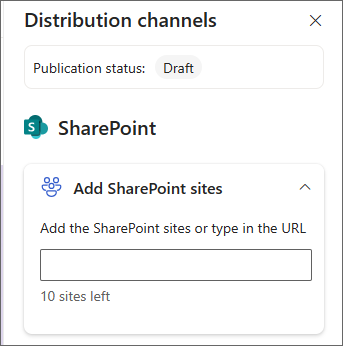
-
对于 Teams,请添加频道 () 。
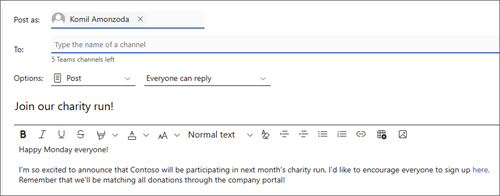
请求审批
注意:
-
请求批准始终在市场活动中可用。
-
默认情况下,审批是可选的。 这意味着你可以选择是否请求批准你创建的任何或所有发布。
-
在发布需要审批时,所需的审批目前不可用。
满足预发布要求后,可以请求发布审批。
-
选择“发布”下拉列表,然后选择“请求审批”。
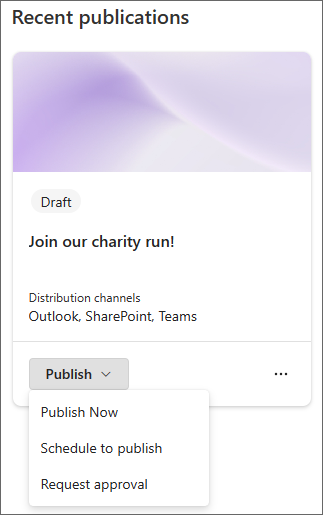
-
查看发布摘要以确认分发渠道,然后选择“ 下一步”。
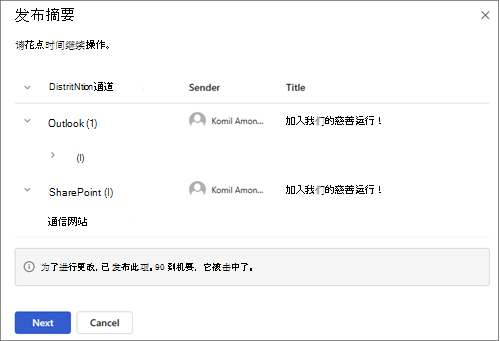
-
在“审批请求详细信息”面板中,输入要批准请求的人员的姓名。
重要: 只有具有“审批者”或“所有者”角色的用户才能添加到审批请求。 如果希望某人审阅和批准出版物,请确保先邀请他们以所有者或审批者的身份参加市场活动。 详细了解 Viva Amplify 中的用户角色。
-
如果需要所有审批者批准请求,请选中“需要所有答复”旁边的复选框。 如果没有,可以将其留空,一次审批就足以批准发布。
-
选:还可以向请求添加其他详细信息,或将请求标记为重要。
-
选择“下一步”导航到发布选项,并选择发布获得批准后希望发布的方式。 可以从三个发布选项中进行选择。
-
计划发布:可以选择发布(如果获得批准)的日期和时间。 如果它未在所选日期和时间获得批准,它将保留在草稿中。
-
手动发布:可以在发布获得批准后自行发布。
-
自动发布:一旦获得批准,该发布就会跨所选分发渠道自动发布。
-
-
完成后,选择“发送”以保存更改并提交请求。 所有请求都将在市场活动 Teams 频道中发送,并在 Teams 审批中心提供。
-
发送审批请求后,发布状态将更新为“待审批”。
重要:
-
如果需要编辑审批请求或编辑待批准的出版物上的内容,以前的审批请求将被取消,并且需要再次请求审批。
-
审批响应将应用于所有分发渠道。
-
无法从 Teams 中的“审批”应用为Amplify发布创建审批请求。 所有审批请求都需要在 Amplify 中创建。
响应审批请求
如果用户向你发送发布审批请求,它将在市场活动团队频道和 Teams 审批中心提供。 作为审批者,你可以直接从 Teams 聊天、审批中心内回复它,或直接导航到Amplify进行响应。
Amplify市场活动显示等待审批的所有发布。 审批应用还会在审批中心显示任何审批。 可以使用这两者来管理所有审批。 详细了解如何在 Teams 中管理审批。
批准或拒绝请求
可以在 Amplify 或 Teams 中批准或拒绝请求。
在 Amplify
-
转到为其发送审批请求的活动,然后在“发布”选项卡中找到等待审批的出版物。
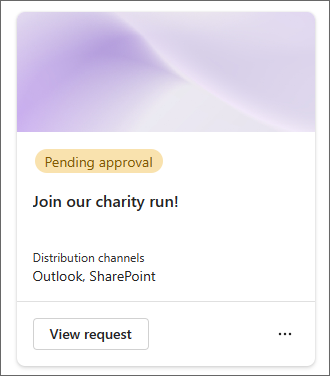
提示: 可以按“待审批”进行筛选,以便轻松找到等待审批的发布。
-
在出版物上选择“查看请求”,查看请求的所有详细信息。
-
在此处,可以批准或拒绝发布。 还可以在决策中包含注释。 批准后,Teams 审批卡和应用上的审批请求状态将更新为“已批准”。 发布状态将根据所选发布选项更新。
-
计划发布: 批准后,将安排发布。 发布状态将更新为“已计划”。
-
手动发布:批准后,发布状态将更新为“准备发布”。 在自行发布之前,你将有机会执行最后一个检查。
-
自动发布: 批准后,出版物将自动跨所选分发渠道发布。
-
在 Teams 中
-
可以转到收到审批请求的市场活动聊天或频道以做出响应。 所有审批请求都发送到市场活动 Teams 频道。
-
选择“在 Teams 中查看卡的详细信息,或选择审批以打开表单并批准或拒绝请求。 详细了解如何在 Teams 中响应审批请求。
提示: 可以在 Teams 的“已接收”选项卡下的“审批”应用中找到所有审批。
-
在此处,可以批准或拒绝请求。 还可以在决策中包含注释。 获得批准后,状态将在发布和卡或应用中更新。
查看审批请求
在 Amplify
导航到“Amplify”“发布”选项卡。 可在此处查看和管理为市场活动发送或接收的所有审批。
在 Teams 中
或者,你可以转到 Teams 中的“审批”应用,查看已发送或接收的所有审批。
取消审批请求
在 Amplify
可以取消仍在进行的审批请求。 转到等待审批的出版物,打开审批请求,然后选择“取消”。 还可以通过编辑待审批的出版物来取消审批请求。
在 Teams 中
1. 导航到 Teams 或审批中心的“审批卡”中的“已发送”选项卡。 选择要取消的审批,然后选择“取消请求”。
重新分配审批请求
从给定请求的 Teams 审批卡,可以将审批请求重新分配给所选用户。 在执行此操作之前,请确保用户已添加到市场活动,以便他们可以访问市场活动。 否则,如果市场活动所有者想要查看市场活动出版物,则需要向他们授予访问权限。
注意: 只能从 Teams 中的“审批”应用重新分配审批请求。
-
选择“重新分配”并添加要重新分配请求的用户 () 。
-
选择“确认”以保存更改并重新分配请求。
跟进审批者
导航到 Teams 中的审批请求,然后选择“跟进”以跟进审批者,提醒他们你的请求。
注意: 只能在 Teams 中使用“审批”应用进行跟进。
Viva Amplify如何存储审批数据
Viva Amplify审批遵循 Power Platform 数据存储指南和策略,将数据存储在 Dataverse 表中。 使用模板创建的审批可能会将某些数据存储在本地区域之外。 但是,这不适用于在 Viva Amplify 中创建的审批,因为Viva Amplify审批不使用模板。 因此,Viva Amplify审批数据始终存储在本地区域中。







